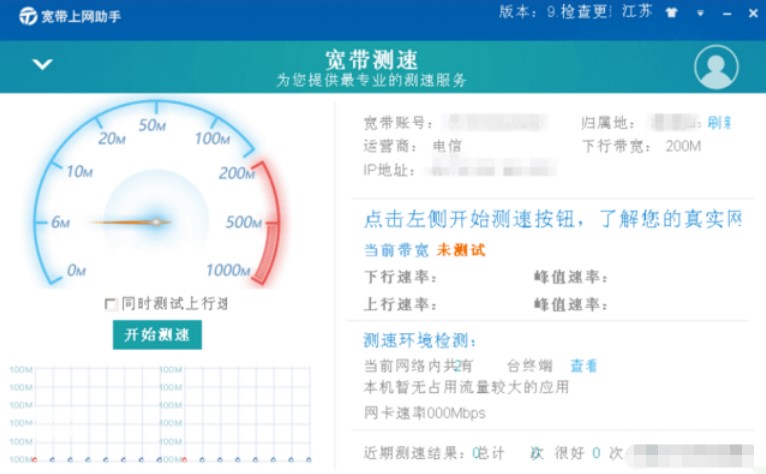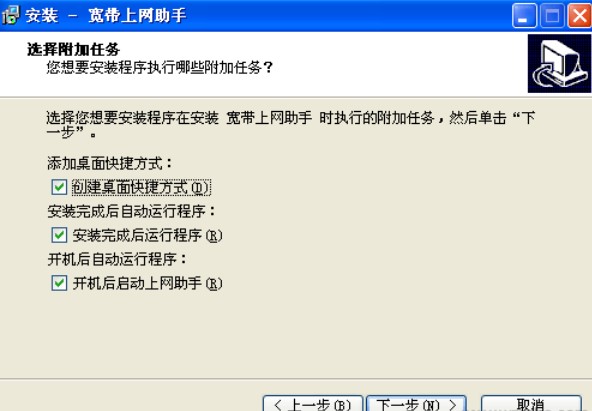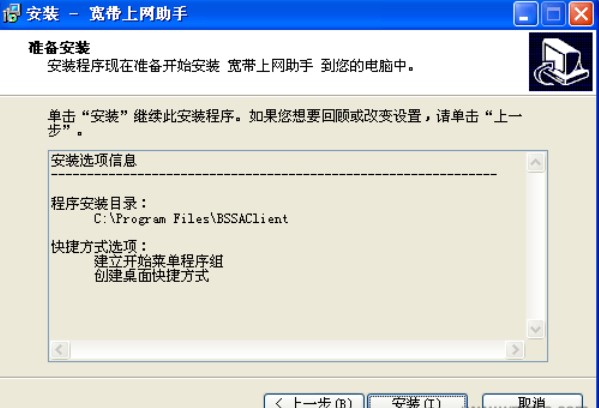宽带上网助手PC版是一款电信公司开发的网络工具,宽带上网助手PC版集网络诊断、故障处理、宽带测速、快速拨号于一体的网络工具,支持网络优化、宽带测速、智能提速等功能,如果网络出现故障,你也可以用此工具进行修复,天天上网助手可以帮助处理电脑拨号、家庭网关无法上网等故障问题,帮助进行网速检测,绝对为你提供方便,需要的朋友赶紧来下载体验吧,小编现在给大家说说安装使用方法吧,希望可以帮助到大家。
软件特色:
宽带体检;我的宽带
一键提交宽带情况,轻松解决上网烦恼;全方位帮您管理宽带,配置宽带无忧
故障处理;宽带测速
多种故障处理方式,全面解决宽带问题;最精准的宽度测速,快速鉴定宽带速度
宽带提速;功能大全
一键提高你的网速,上网从此畅通无阻;最齐全的功能,这里可以找到您想要的
天天上网助手安装说明:
从此站点下载宽带上网助手;双击.exe文件以开始安装,
宽带上网助手PC版使用教程图2
根据向导提示,选择软件安装路径.单击“下一步”,
根据情况,检查所需的其他任务,然后单击“下一步”,
宽带上网助手PC版使用教程图3
设置完成,开始安装,请耐心等待。
宽带上网助手PC版使用教程图4
使用技巧:
一、运行【宽带上网助手】—【功能大全】。进入功能大全界面,如下图:
电脑网络配置
二、提供与网络邻居相同的配置功能。用户可以在不进入网络邻居的情况下修改本地IP,网关和其他网络配置,同时保存和备份当前配置。
普通设置
1.进入功能列表界面,单击[计算机网络配置]
2.在左侧窗口“连接名称”项目的下拉框中,选择要配置的网卡。 选择后,左下角的网卡信息框显示当前网卡信息,右框显示相应的网络配置信息,如下图:
3.如果禁用了当前网卡,请单击[启用当前网卡]按钮来启用网卡。
4.保存候选配置:在候选设置列表的输入框中。输入配置名称,然后单击[另存为候选配置],如下图所示:
5.删除候选配置:单击候选设置列表,选择要删除的首选配置。然后单击[删除候选配置]按钮。
6.网络环境切换:当您的网络环境发生变化时。您可以在候选配置中选择相应的网络配置(前提是已经备份了网络环境配置)。然后单击[应用网络配置];
如果一开始没有做备份,那没关系。 该软件支持直接在窗口上设置网络配置。 修改完成后,单击[应用网络配置]使其生效;
高级设置
7.除上述功能外,它还提供高级设置,提供多个IP设置和IE代理服务设置:
8.选择[启用此设置功能]以打开IE代理服务器设置功能。单击[应用当前配置]按钮时,将同时配置IP地址和IE代理服务器;否则,将配置IP地址和IE代理服务器。
9.多个IP设置:支持多个IP配置同时生效,即可以设置多个IP配置。切换网络后,无需更改网络配置,这更加方便。
天天上网助手的常见问题:在浏览Internet时遇到问题时,请运行客户端软件并选择[故障修复]。 您可以使用“一键修复”初步诊断或选择特定原因定位方法来帮助您解决网络问题。
注意:如果不确定当前的网络访问方法,可以选择一键检测来初步诊断网络问题; 您也可以将鼠标移到下面的相应图标,软件将在该图标上显示相应的说明。 您可以阅读此处经过一些解释后进行选择,并找到具体原因